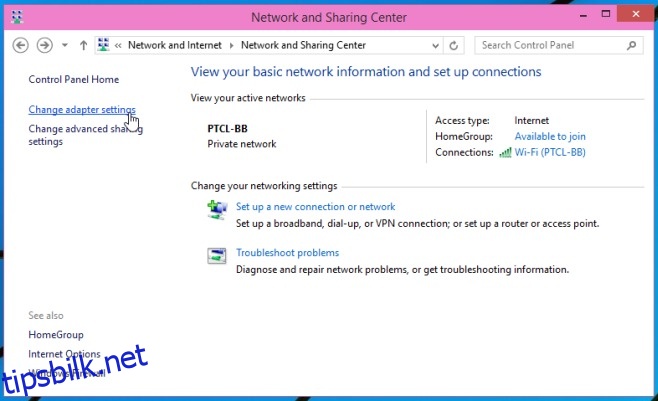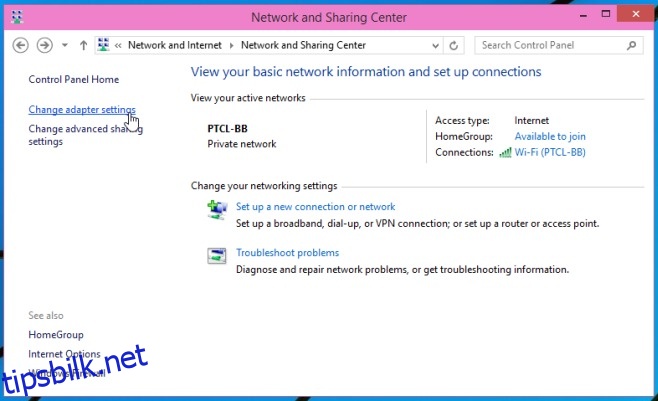
Lenge før rutere var standardmåten å koble til internett på, da vi hadde oppringte modemer som var høyere enn bilalarmer, og trådløs tilkobling bare ikke var noe systemet ditt hadde fordi det var en tårn-PC, hadde vi valget om å velg hvilken tilkobling, av de tilgjengelige, Windows skal koble til. Jeg kan fortsatt huske ødeleggelsen jeg forårsaket fordi jeg ikke visste hva det var for noe og lekte med det mer enn noen normalt ville trenge. I dag er WiFi den foretrukne måten å koble til internett på, rett og slett fordi det ikke er noen begrensende ledninger involvert, og det er superenkelt. Når det er sagt, kommer bærbare datamaskiner fortsatt med Ethernet-porter, og de brukes fortsatt til å koble til internett, noen ganger foretrukket fremfor WiFi. Det er vanlig nok å se folk koblet til et Ethernet-nettverk når de sitter ved skrivebordet, men fortsatt foretrekker å holde WiFi-bryteren på slik at de ikke mister internettforbindelsen når de må gå unna. Hvis du er i en lignende situasjon, her er hvordan du kan fortelle Windows 10 å alltid koble til internett over Ethernet-nettverket når det er tilgjengelig og bare bytte til et WiFi-nettverk når kabelen er frakoblet.
Dette vil fungere i Windows 7, 8, 8.1 og 10. Gå til Kontrollpanel og klikk på Endre adapterinnstillinger til venstre.
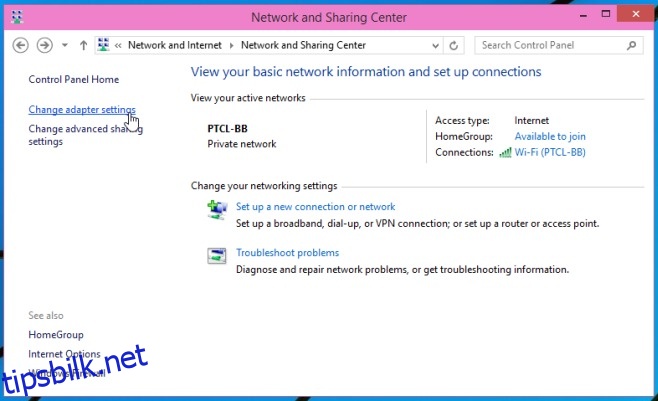
Du vil se følgende skjerm med alle nettverk, WiFi og Ethernet, oppført. Trykk på Alt-tasten for å se alle menyene som er tilgjengelige for dette vinduet. Klikk på Avansert-menyen og velg «Avanserte innstillinger…»
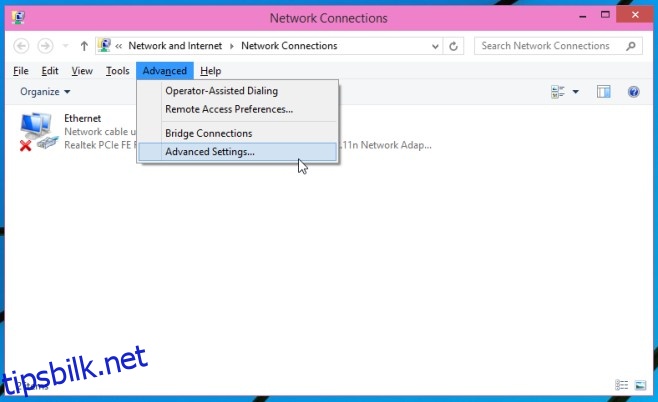
I vinduet Avanserte innstillinger vil du se tilkoblingstypene oppført i delen Tilkoblinger. Velg en type, i dette tilfellet velg Ethernet, og bruk pilene til høyre for å endre rekkefølgen slik at Ethernet vises øverst. Klikk ok. Windows vil nå foretrekke Ethernet-nettverket fremfor Wi-Fi-nettverket for tilkobling til internett.
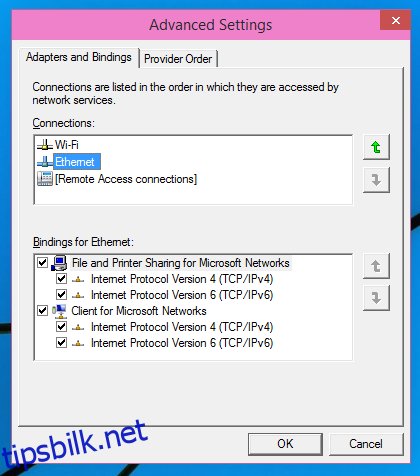
Du kan alltid endre rekkefølgen på tilkoblingstypene hvis du ikke lenger vil gi Ethernet-preferansen over WiFi. Denne endringen lar deg ikke akkurat gå fra Ethernet-nettverk til Wi-Fi uten å koble fra, men det betyr at du ikke trenger å slå WiFi-bryteren på eller av for å koble til over Ethernet-nettverket når Wi-Fi-bryteren er på som vi vil.